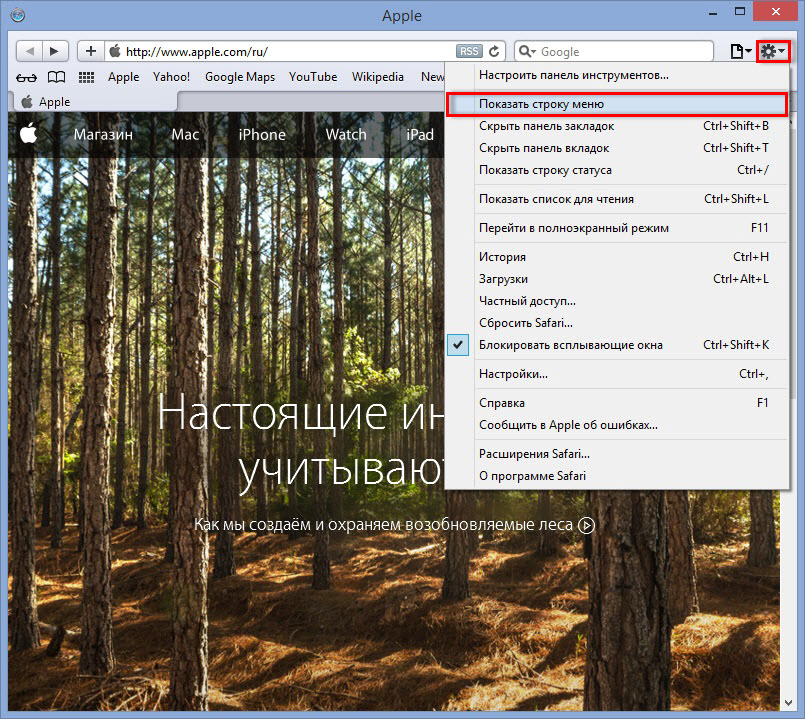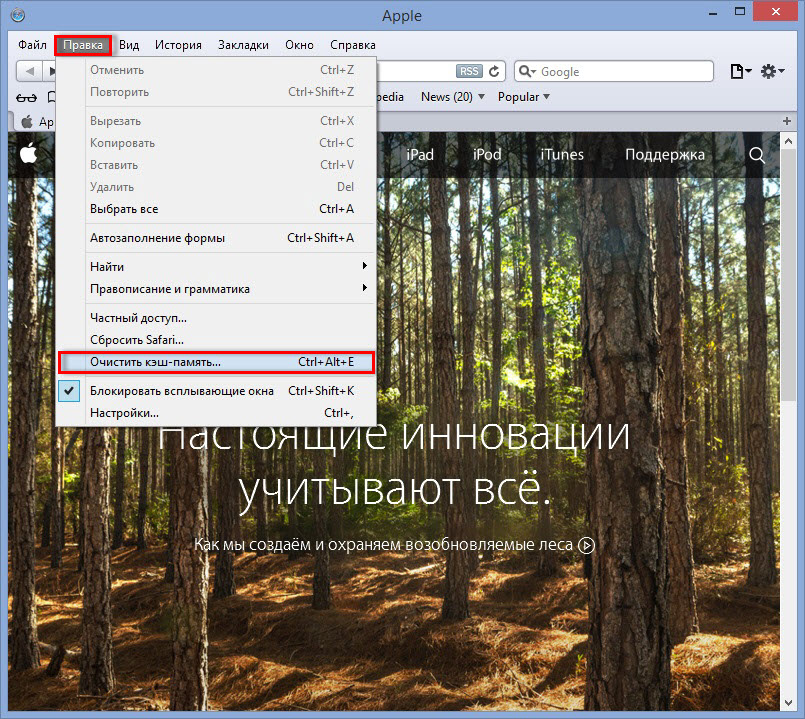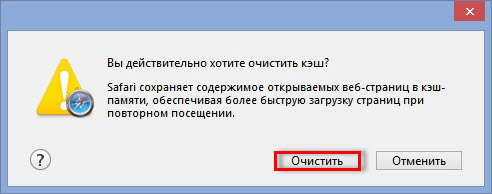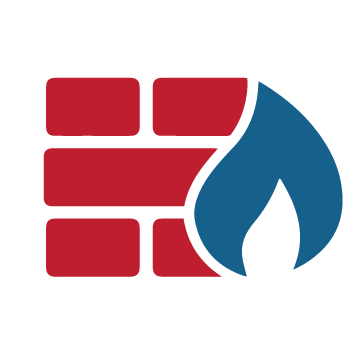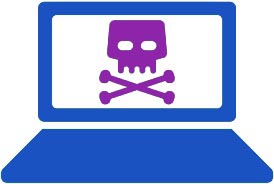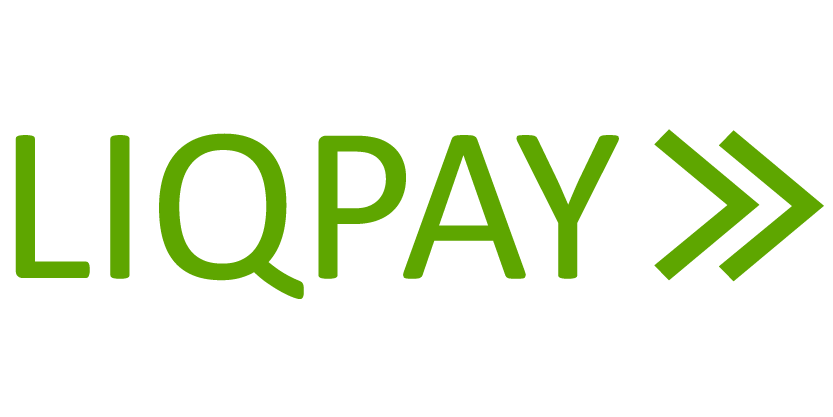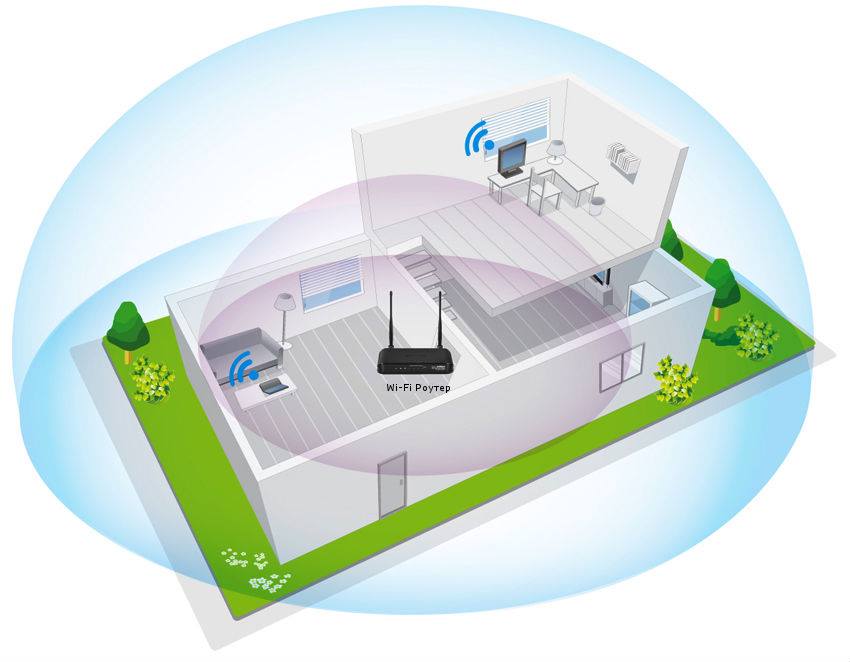Як очистити кеш браузера
Простими словами, кеш – це частина пам’яті, де зберігаються завантажені на жорсткий диск комп’ютера файли з тих сайтів, котрі Ви вже відвідали (зображення, відео, текстові та інші документи) та будуть використовуватись браузером з найбільшою ймовірністю. Тобто, якщо Ви кожен день відвідуєте один і той же сайт, то елементи дизайну, зображення, медіа та інші файли, котрі на ньому не змінюються будуть завантажуватись з кешу Вашого браузера, а не з мережі. Перевагою такої технології є зменшення часу завантаження сайту браузером і зменшення інтернет-трафіку. Недоліком же є те, що зміна інтернет-сторінок може не коректно відображатись в браузері, котрий використовує дані з кеш-пам’яті. Крім того, з часом папка з кешем збільшується до великих розмірів. Хоча в сучасних браузерах кеш регулярно очищується автоматично, все одно виникає необхідність очищувати його вручну.
Про те, як очистити кеш, читайте далі…
Виберіть Ваш Інтернет-браузер (натисніть на іконку)

Для очищення кешу Google Chrome, в правому верхньому куті вікна браузера тиснемо кнопку ![]() або
або ![]() , котра відкриває меню налаштування та керування Google Chrome, шукаємо пункт «Інші інструменти». У випадаючому меню вибираємо пункт «Очистити дані веб-перегляду…». Або просто натискаємо дуже корисну комбінацію клавіш Ctrl + Shift + Delete. У вікні, що з’явилось ставимо галочку навпроти пункту «Кешовані зображення та файли». Тиснемо кнопку «Очистити дані веб-перегляду». Готово!
, котра відкриває меню налаштування та керування Google Chrome, шукаємо пункт «Інші інструменти». У випадаючому меню вибираємо пункт «Очистити дані веб-перегляду…». Або просто натискаємо дуже корисну комбінацію клавіш Ctrl + Shift + Delete. У вікні, що з’явилось ставимо галочку навпроти пункту «Кешовані зображення та файли». Тиснемо кнопку «Очистити дані веб-перегляду». Готово!
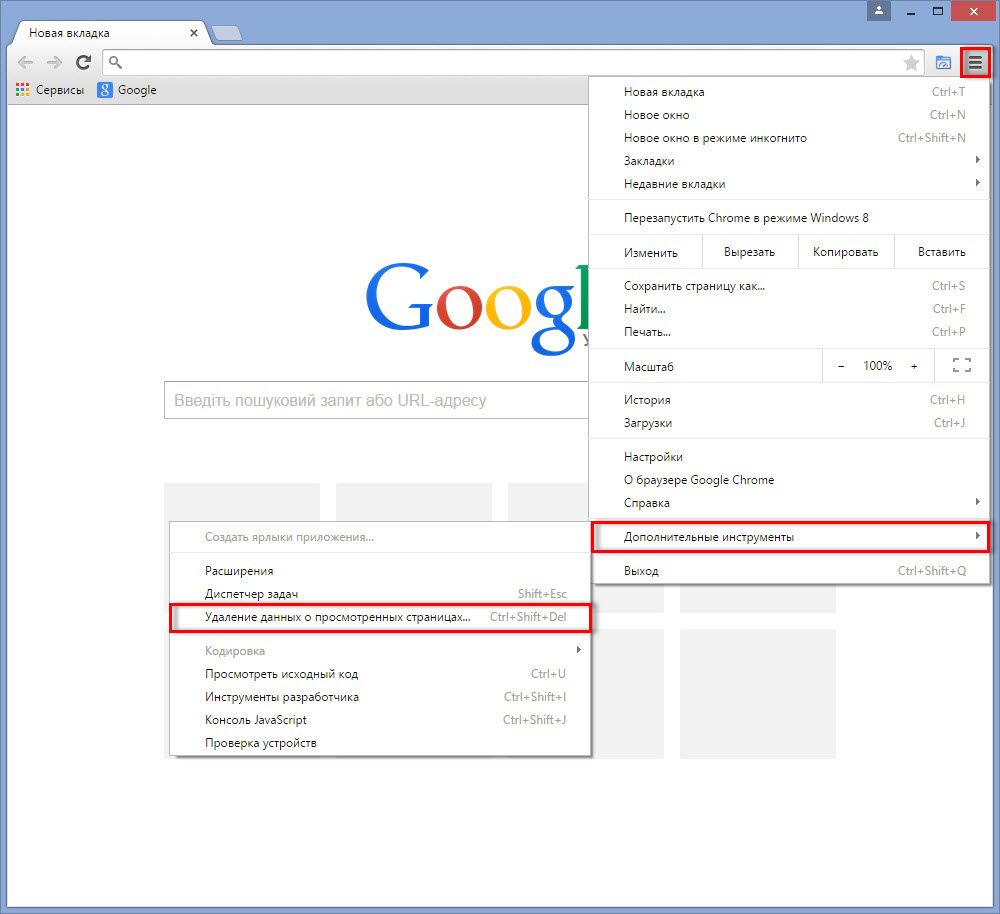
Для нової версії браузера
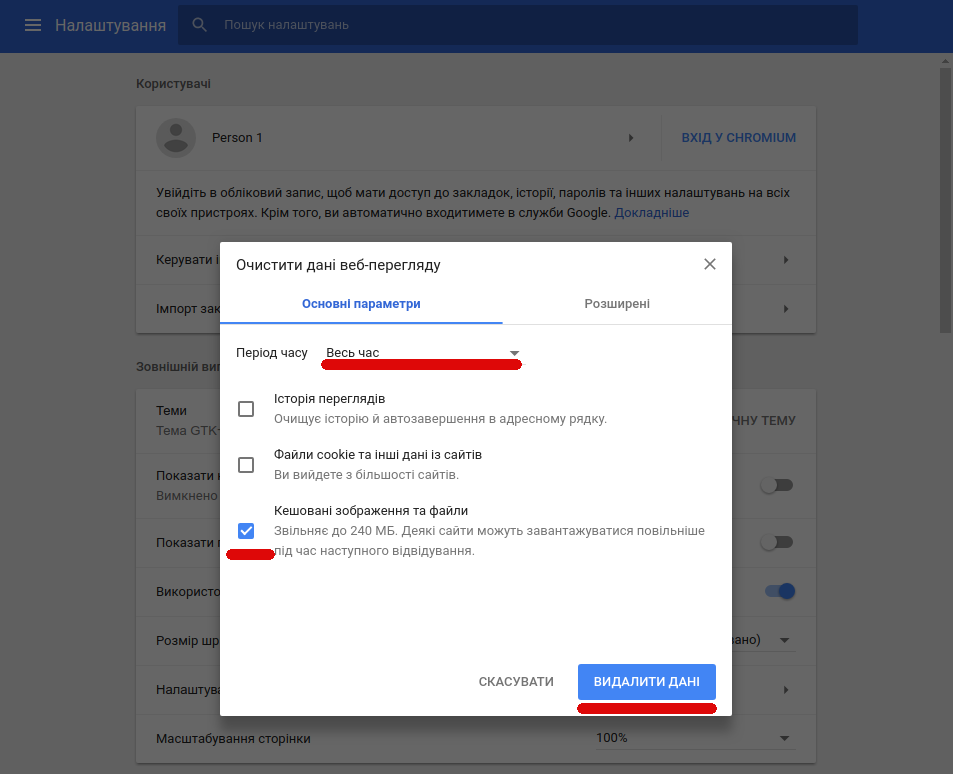
Для старої версії браузера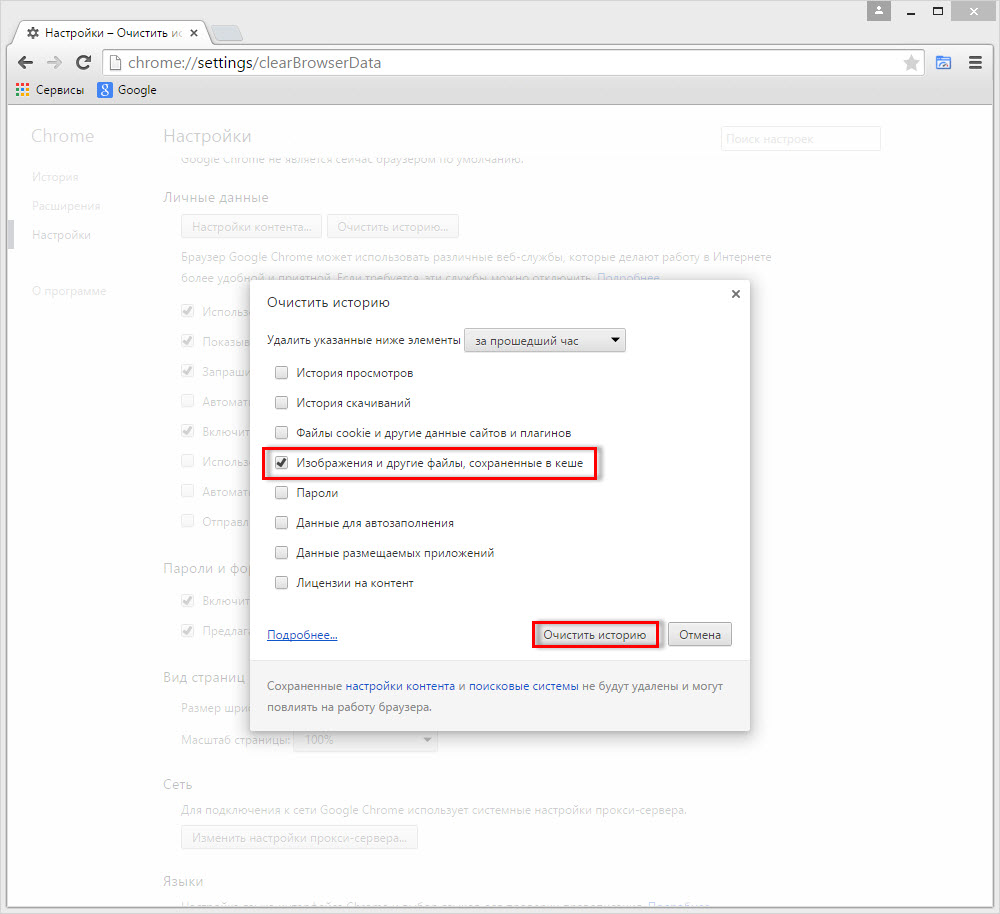
Як очистити кеш Mozilla Firefox

Щоб очистити кеш Firefox, в верхньому правому кутку тиснемо кнопку ![]() і відкриваємо меню.
і відкриваємо меню.
Вибираємо пункт «Історія (Журнал)» і у меню, що випало, тиснемо «Очистити недавню історію». Або ж просто натискаємо знайому нам комбінацію клавіш Ctrl + Shift + Delete. Радимо її запам’ятати, так як вона використовується у багатьох браузерах. У вікні, що з’явилось, вибираємо період, за котрий ми хочемо очистити кеш, а також позначаємо пункт «Кеш». Тиснемо кнопку «Вичистити зараз». От і все. Кеш браузер Firefox вичищений.
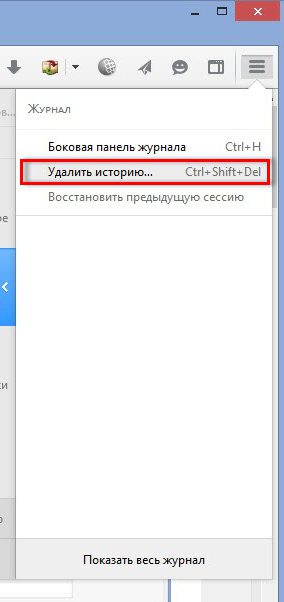
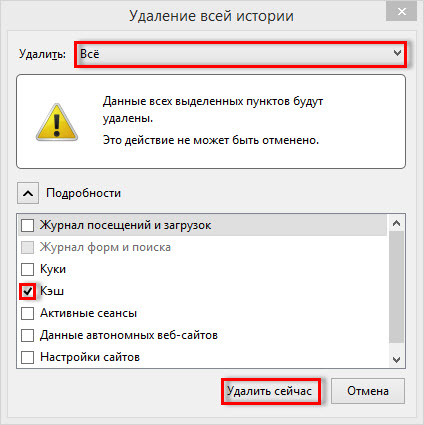
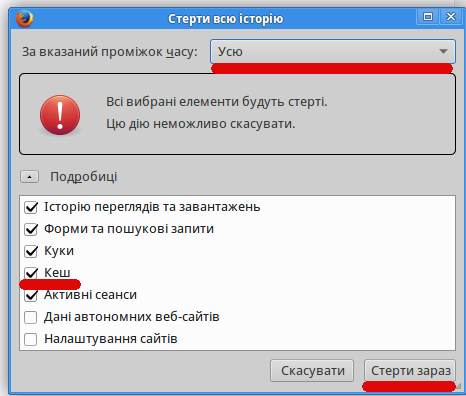
Як очистити кеш Internet Explorer (IE)

Для очищення кешу браузера Internet Explorer тиснемо кнопку “Знаряддя” ![]() в правому верхньому куті вікна. Вибираємо пункт меню “Властивості браузера”. У вікні, що з’явилось, вибираємо вкладку “Загальні”. Шукаємо пункт “Журнал браузера” і натискаємо кнопку “Видалити…”. В новому вікні, що з’явилось, ставимо галочку навпроти пункту “Тимчасові файли Інтернету та файли веб-сайтів” (це і є файли кешу Internet Explorer). Тиснемо кнопку “Видалити”.
в правому верхньому куті вікна. Вибираємо пункт меню “Властивості браузера”. У вікні, що з’явилось, вибираємо вкладку “Загальні”. Шукаємо пункт “Журнал браузера” і натискаємо кнопку “Видалити…”. В новому вікні, що з’явилось, ставимо галочку навпроти пункту “Тимчасові файли Інтернету та файли веб-сайтів” (це і є файли кешу Internet Explorer). Тиснемо кнопку “Видалити”.
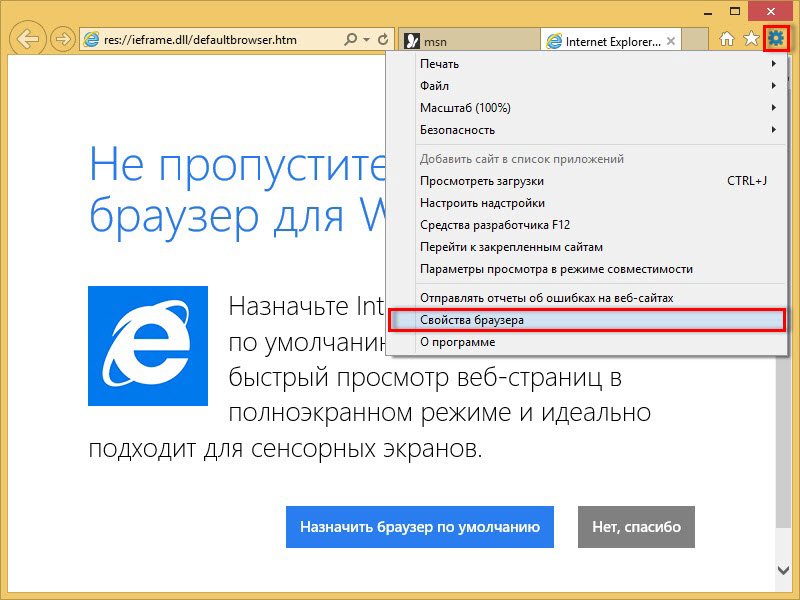
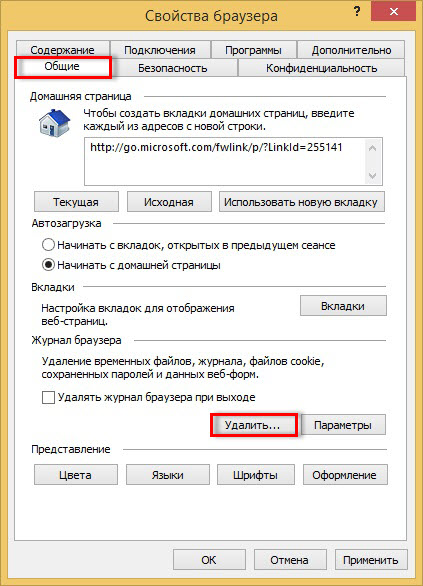
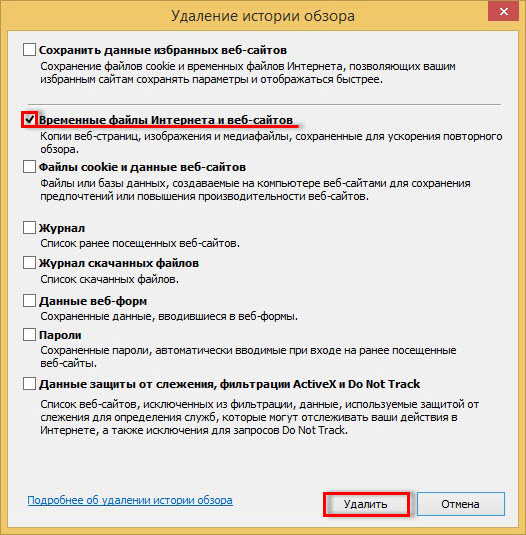
На цьому очищення кешу Internet Explorer завершене.

Для того, щоб очистити кеш Opera, відкриваємо “Журнал” браузера. Для цього в нижньому правому куті стартової сторінки тиснемо іконку в вигляді годинника. Також можна вибрати пункт “Журнал” в меню браузера. Або просто натиснути комбінацію клавіш Ctrl + H. Зверху сторінки історії натискаємо “Вилучити дані щодо перегляду…”. У вікні, що з’явилось (його так само як і в Google Chrome можна викликати комбінацією клавіш Ctrl + Shift + Delete), вибираємо проміжок часу, за який ми хочемо очистити історію, а також ставимо галочку навпроти пункту “Спорожнити кеш”. Підтверджуємо очищення, натиснувши кнопку “Вилучення даних щодо перегляду”.
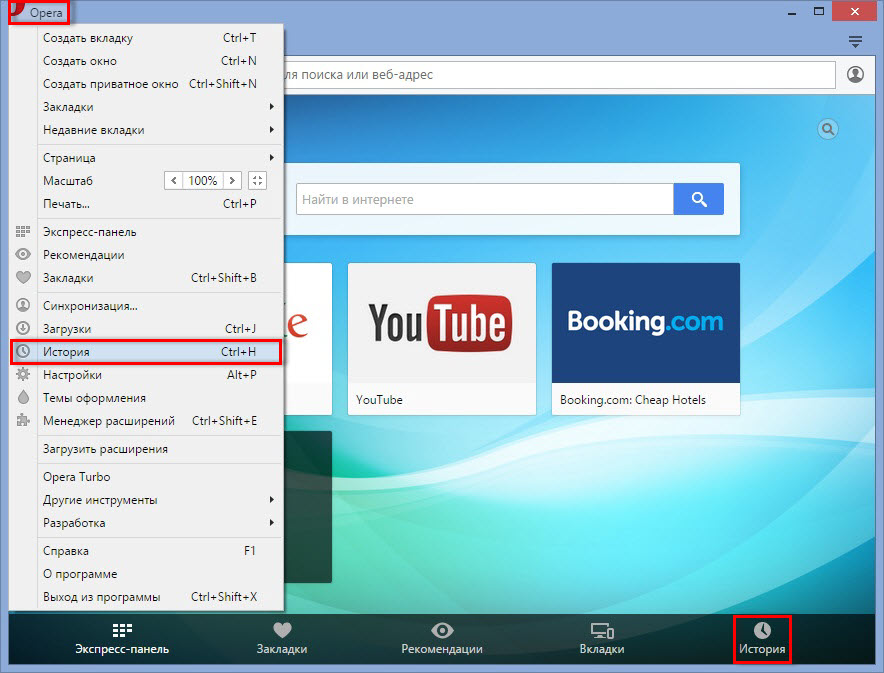
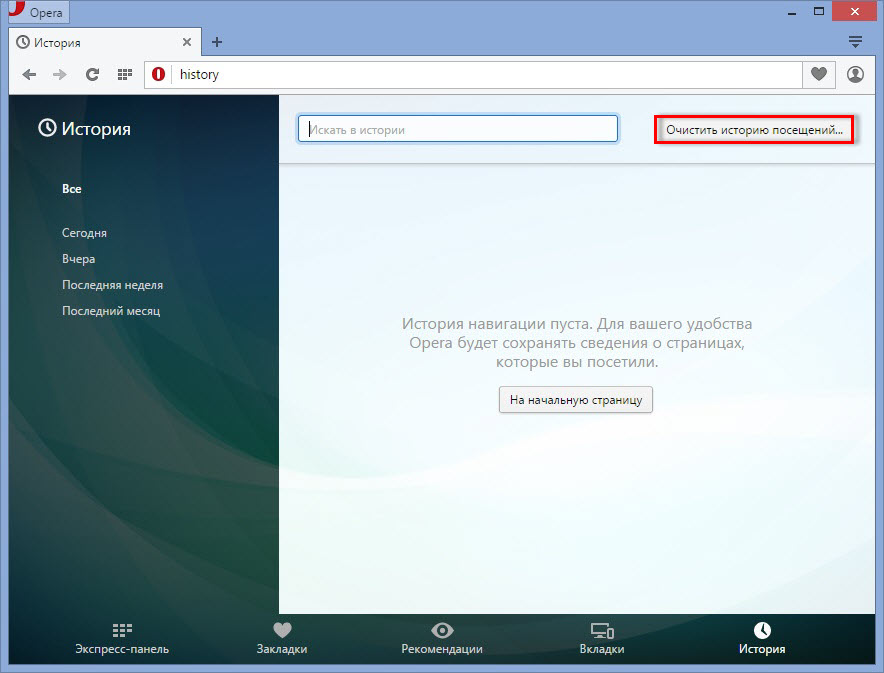
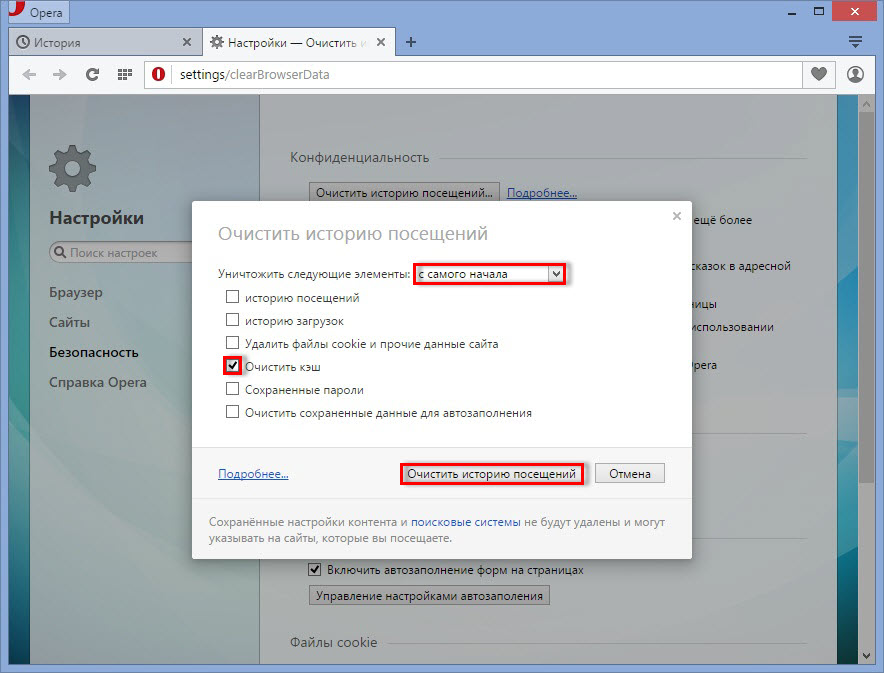
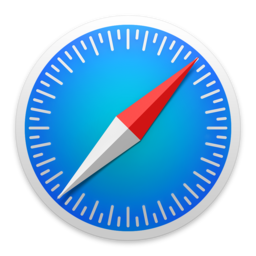
Щоб викликати вікно очистки кешу браузера Safari, в меню основних налаштувань вибираємо пункт “Показать строку меню”. В меню “Правка”, вибираємо “Очистить кэш-память…” Також для виклику вікна очистки кешу можна лише натиснути комбінацію клавіш Ctrl + Alt + E. У вікні, що відкрилось, підтверджуємо очищення, натиснувши кнопку “Очистить”.